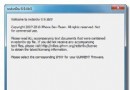iOS8越獄後安裝Cydia及iFile插件教程
安裝前的准備:
工作系統環境:Windows
Cydia 1.1.13 下載:點我下載
依賴的語言包 下載:點我下載
i-Funbox 點我下載
安裝步驟:
1.首先越獄後打開桌面的盤古圖標,安裝OpenSSH

2.然後運行 i-Funbox,當設備聯機後,在文件管理內將Cydia安裝包放入設備“文件系統”的根目錄(安裝完成後可刪除安裝包)

3.點擊”快捷工具箱“後再點擊高級工具的”SSH終端“,注意第一次連接時會提示你修改原始密碼,不建議i-Funbox來修改,怕到時候不知道密碼,可以以後再自行修改。
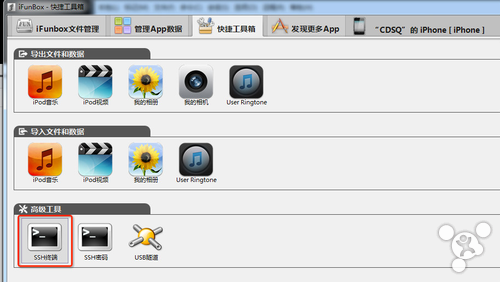
4.在彈出的終端輸入欄輸入:dpkg -i /var/mobile/Media/*.deb
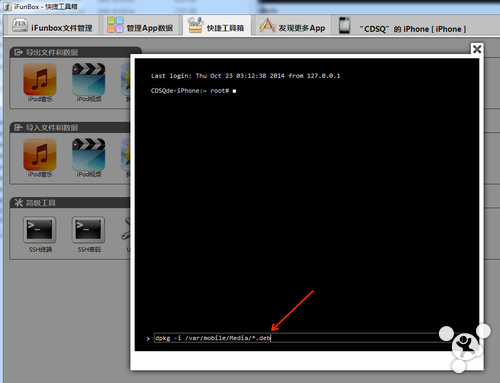
5.命令輸入完成後回車,正確的話就會直接回到等待行,如果錯誤會出現提示的,不過只安裝Cydia的話,只要是將我最上面的2個deb文件都丟進去的是不會出錯的,出錯一般是缺少依賴!這也是為什麼有些人使用autoinstall方式重啟離線安裝deb插件無效的原因,因為缺少依賴包!
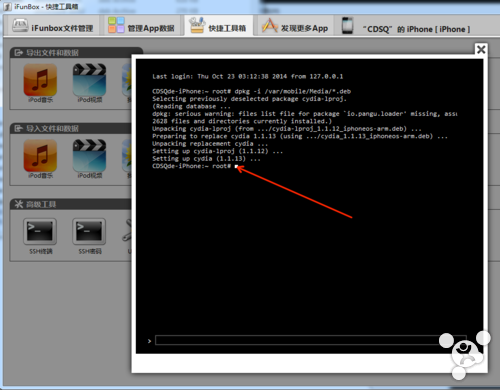
6.然後輸入:su -c uicache mobile,再輸入:killall SpringBoard,這2個命令是清理緩存,主要是怕圖標不顯示。安裝完後重啟設備!
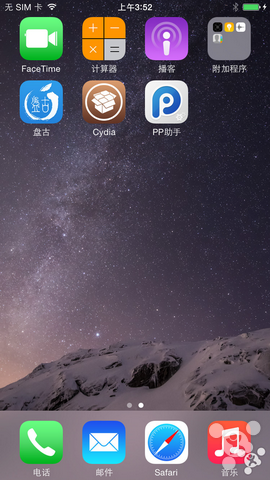
注意:第一次點擊Cydia後,會有一個系統盤的系統應用搬移到用戶區的過程,這個時候千萬不要退出!這樣就會釋放剩余空間不足的系統分區的占用!
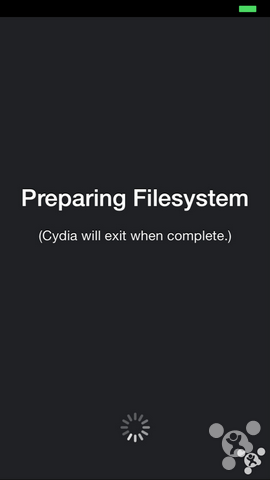
關於OpenSSH的原始密碼的修改,請務必在Cydia安裝好以後添加 技術組精品源:http://repo.feng.com ,然後安裝《SSH登錄密碼修改》
安裝後,運行(因為環境問題,Cydia和它都只能顯示英文)(如果桌面圖標沒有請重啟設備)
在三個輸入欄填入:
第一行為原始默認密碼:alpine
第二行填入您想修改的新密碼
第三行重復填入您想修改的新密碼供校驗
輸入完成後點擊:Change Password 按鈕 (注意點擊一次就行了,你再點第二次不出錯就出鬼!原因用腦就能想,除非你不用腦!)
上面是root用戶密碼的修改,實際上很多教程所謂的修改密碼都忽略了另外一個用戶:mobile,同樣不修改的話,也會使用原始的alpine的密碼登陸的在root密碼修改好以後,再點擊上面的 Change Passwd for “mobile”按鈕。此時,下面的原始密碼和您填入的密碼沒有變化,直接點擊一次 “Change Password” 按鈕就講mobile用戶密碼修改為和root相同的密碼了,當然您也可以設置不同的密碼,只要你記得住!如果SSH密碼修改器修改密碼後如果不改了也可以卸載。
此外,技術組還發布了 iFile iOS8兼容修改版,不過至少目前有個小問題,無法注冊正版,點擊郵箱就閃退。安裝方法操作可參照上方的第4步,解壓放入後批量安裝(完成後可刪除安裝包)。
iFile iOS8兼容修改版及安裝依賴:下載地址一;下載地址二
視頻教程